Tailwind CSS proporciona “ claro ” utilidades que controlan el comportamiento de un elemento en particular cuando está al lado de cualquier elemento flotante. Por ejemplo, las clases de utilidad 'clear-left' y 'clear-right' permiten a los desarrolladores hacer que los elementos especificados se muevan debajo de cualquier elemento flotante a la izquierda o a la derecha en el contenedor. Sin embargo, a veces, los usuarios desean deshabilitar cualquier borrado aplicado a ciertos elementos y permitir que aparezcan junto a los elementos flotantes. En tales circunstancias, la utilidad 'clear-none' se puede utilizar para definir el valor predeterminado del elemento.
Este artículo ejemplificará el procedimiento para deshabilitar todos los borrados aplicados en Tailwind CSS.
¿Cómo deshabilitar todos los borrados aplicados en Tailwind?
Para deshabilitar todos los borrados aplicados en Tailwind, cree un archivo HTML y agregue el ' claro-ninguno ” clase de utilidad con el elemento deseado en el programa HTML. Esta utilidad restablece cualquier “borrado” que se aplique a un elemento específico y define el valor por defecto.
Sintaxis
< elemento clase = 'claro-ninguno' > ... elemento >
Ejemplo
En este ejemplo, usaremos el ' claro-ninguno ” utilidad con el “ ” para restablecer los borrados aplicados y permitir que flote en los lados izquierdo y derecho:
< cuerpo >
< división clase = 'h-96 mx-10 p-8 bg-cielo-500' >
< imagen origen = 'tailwindcss_img.png' clase = 'flotante-izquierda p-3 w-28 h-24' todo = 'imagen' />
< imagen origen = 'tailwindcss_img.png' clase = 'flotante-derecha p-3' todo = 'imagen' />
< pag clase = 'claro-ninguno' > Tailwind CSS proporciona 'claro' utilidades para controlar la envoltura de contenido alrededor de un elemento.
Este ejemplo mostrará cómo deshabilitar todos los borrados aplicados a los elementos. Para restablecer cualquier borrado aplicado a un elemento en particular, el 'claro-ninguno' se utiliza la utilidad. pag >
división >
cuerpo >
Aquí:
- “ flotador izquierdo La clase ” hace flotar el elemento
al lado izquierdo del contenedor.
- “ flotar derecho La clase ” hace flotar el elemento
al lado derecho del contenedor.
- “ claro-ninguno La clase ” deshabilita cualquier borrado aplicado al elemento
y permite que el elemento flote en ambos lados.
Producción
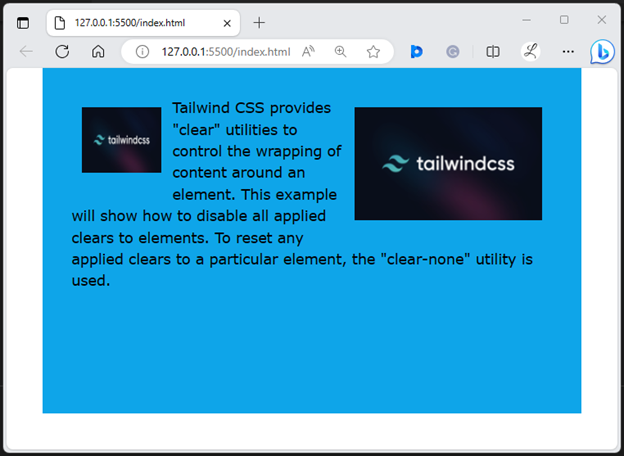
En la página web anterior, se puede observar que el contenido está flotando a ambos lados del contenedor. Esto indica que todos los borrados aplicados han sido deshabilitados del elemento especificado.
Conclusión
Para deshabilitar todos los borrados aplicados en Tailwind, utilice el botón ' claro-ninguno ” clase de utilidad con el elemento deseado en el programa HTML. Esta utilidad restablece cualquier borrado que se aplique a un elemento en particular y especifica el valor predeterminado. Para la verificación, navegue a la página web y vea los cambios. Este artículo ha demostrado el ejemplo para deshabilitar todos los borrados aplicados en Tailwind CSS.